Jak zrobić hosta na Zoomie?
Witamy w naszym przewodniku, w którym pokażemy Ci, jak zostać hostem na Zoomie. Zoom jest jednym z najpopularniejszych narzędzi do wideokonferencji, które umożliwiają użytkownikom prowadzenie spotkań online, zarówno w celach biznesowych, jak i prywatnych. Jeśli chcesz dowiedzieć się, jak zostać hostem na Zoomie i prowadzić swoje własne spotkania, to jesteś we właściwym miejscu!
Krok 1: Rejestracja na Zoomie
Pierwszym krokiem, aby zostać hostem na Zoomie, jest rejestracja na platformie. Możesz to zrobić za darmo, odwiedzając oficjalną stronę Zooma i klikając na przycisk „Zarejestruj się”. Wypełnij formularz rejestracyjny, podając swoje dane, takie jak imię, nazwisko i adres e-mail. Po zakończeniu rejestracji otrzymasz e-mail z potwierdzeniem i linkiem do aktywacji konta.
Krok 2: Pobierz aplikację Zoom
Po zarejestrowaniu się na Zoomie, musisz pobrać aplikację Zoom na swój komputer lub urządzenie mobilne. Aplikacja Zoom jest dostępna na różne platformy, takie jak Windows, macOS, iOS i Android. Odwiedź oficjalną stronę Zooma i przejdź do sekcji „Pobierz” lub wyszukaj aplikację Zoom w sklepie aplikacji na swoim urządzeniu. Po pobraniu i zainstalowaniu aplikacji, zaloguj się na swoje konto Zoom, używając swojego adresu e-mail i hasła.
Krok 3: Tworzenie spotkania
Po zalogowaniu się na swoje konto Zoom, będziesz miał możliwość tworzenia swoich własnych spotkań. Kliknij przycisk „Nowe spotkanie” lub „Zaplanuj spotkanie”, aby rozpocząć proces tworzenia spotkania. Wprowadź nazwę spotkania, datę, godzinę rozpoczęcia i zakończenia oraz inne szczegóły, które uważasz za istotne. Możesz również ustawić hasło dla swojego spotkania, aby zapewnić dodatkowe zabezpieczenia.
Krok 4: Ustawienia spotkania
Przed rozpoczęciem spotkania możesz dostosować różne ustawienia, które wpłyną na przebieg spotkania. Możesz wybrać, czy chcesz włączyć lub wyłączyć kamerę i mikrofon uczestników, czy chcesz włączyć tryb galerii, w którym widoczni są wszyscy uczestnicy, czy też preferujesz tryb głośnika, w którym widoczny jest tylko aktualny mówca. Możesz również ustawić inne opcje, takie jak udostępnianie ekranu, czat, nagrywanie spotkania itp.
Krok 5: Rozpoczęcie spotkania
W momencie rozpoczęcia spotkania, będziesz miał możliwość zaproszenia innych uczestników. Możesz wysłać im link do spotkania lub podać im numer ID spotkania oraz hasło, jeśli takie ustawiłeś. Uczestnicy będą mogli dołączyć do spotkania, klikając na link lub wpisując numer ID spotkania w aplikacji Zoom. Jako host, będziesz miał kontrolę nad spotkaniem i będziesz mógł zarządzać uczestnikami, wyciszać mikrofony, udostępniać ekran itp.
Krok 6: Zakończenie spotkania
Po zakończeniu spotkania możesz je zamknąć, klikając na przycisk „Zakończ spotkanie”. Możesz również wybrać opcję „Opóźnij zakończenie spotkania”, jeśli chcesz przedłużyć czas spotkania. Po zakończeniu spotkania, możesz również wyeksportować nagranie spotkania, jeśli zdecydowałeś się na nagrywanie.
Podsumowanie
Stając się hostem na Zoomie, zyskujesz możliwość prowadzenia własnych spotkań online i komunikacji z innymi osobami na całym świecie. Dzięki prostym krokom opisanym w naszym przewodniku, możesz szybko rozpocząć korzystanie z Zooma jako host. Pamiętaj, że Zoom oferuje wiele dodatkowych funkcji i opcji, które możesz dostosować do swoich potrzeb. Teraz, gdy wiesz, jak zrobić hosta na Zoomie, możesz zacząć organizować swoje własne spotkania i cieszyć się korzyściami płynącymi z tej popularnej platformy do wideokonferencji.
Aby zrobić hosta na Zoomie, wykonaj następujące kroki:
1. Zaloguj się na swoje konto Zoom na stronie https://zoom.us/.
2. Kliknij przycisk „Host a Meeting” (Zorganizuj spotkanie) na górnym pasku nawigacyjnym.
3. Wybierz odpowiedni typ spotkania: „With Video On” (Z wideo) lub „Screen Share Only” (Tylko udostępnianie ekranu).
4. Wybierz opcje dotyczące spotkania, takie jak data, godzina, czas trwania, itp.
5. Kliknij przycisk „Schedule” (Zaplanuj) lub „Start” (Rozpocznij), aby utworzyć spotkanie.
6. Po utworzeniu spotkania, otrzymasz unikalny link do spotkania, który możesz udostępnić innym uczestnikom.
Aby utworzyć link tagu HTML do strony https://www.makemyplace.pl/, użyj poniższego kodu:
„`html
Kliknij tutaj, aby odwiedzić stronę MakeMyPlace
„`
Pamiętaj, że powyższy kod HTML można umieścić w odpowiednim miejscu na stronie internetowej, aby utworzyć klikalny link do MakeMyPlace.